Tabela Bibliotecas
Nesta tabela podem ser cadastradas informações gerais sobre as Bibliotecas da Instituição. Acessível pelo menu Tabelas > Bibliotecas.
O cadastramento desta tabela é pré-requisito para o cadastramento dos Exemplares.
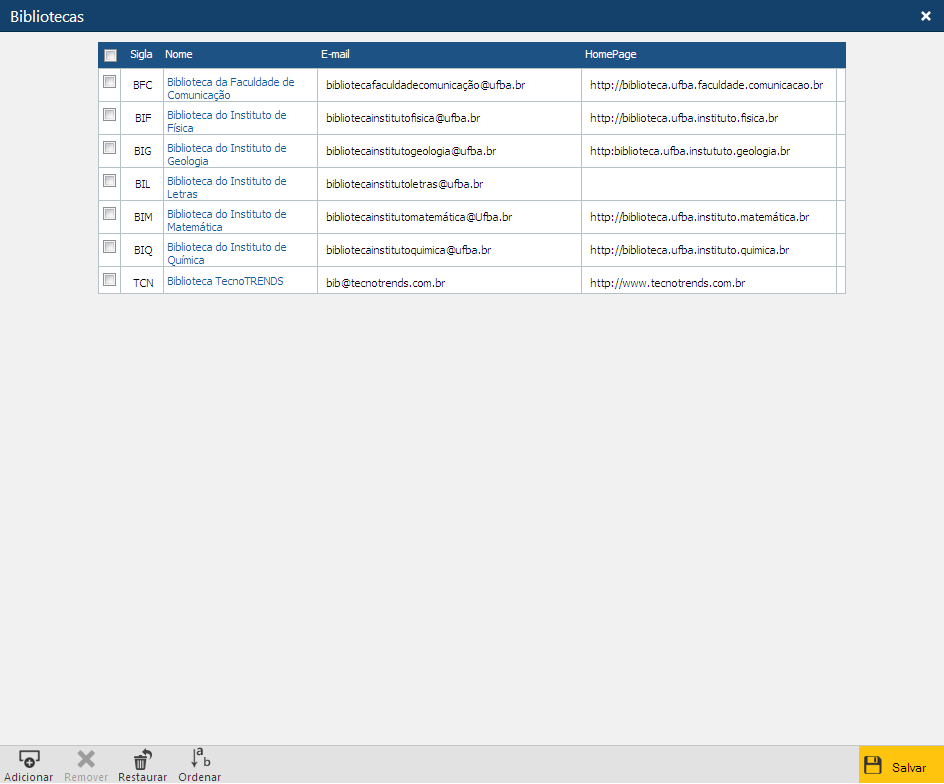
Interface de cadastramento de Bibliotecas
Nesta interface podem ser encontrados os seguintes botões de ação:
Botão Adicionar - inclusão de nova biblioteca.
Botão Remover - remoção das bibliotecas selecionadas (através da caixa de seleção à esquerda), que serão excluídas ao ser acionado o botão Salvar.
Botão Restaurar - reapresenta as bibliotecas removidas, antes de ser acionado o botão Salvar.
Botão Ordenar - ordena as bibliotecas pelo nome (ordem alfabética).
Botão Salvar - para registrar as atualizações no sistema.
Ao acionarmos o botão Adicionar, o sistema apresentará a seguinte interface para inclusão de dados de uma nova Biblioteca e concessão de autorização de gestão a usuários do sistema. A mesma interface é apresentada quando clicamos sobre o nome de uma Biblioteca para alterar os dados da mesma.
Interface para inclusão de biblioteca - cadastro
Na pasta Cadastro deverão ser registradas as informações acerca da biblioteca:
- Sigla
- Nome
- Banco (que cobrará as multas)
- E-mail
- HomePage
Para definir que uma biblioteca encontra-se desativada, é possível selecionar a opção Biblioteca Desativada.
Interface para inclusão de biblioteca - Autorização
Na pasta Autorizações deverão ser associados os usuários que terão permissão para gerenciar a biblioteca através do SAGRES Acervo. Para conceder autorização a usuários, siga os seguintes passos:
- Acione o botão Novo e será adicionada uma linha.
- Ao clicar na linha inserida, será exibida uma lista com todos os usuários registrados no sistema.
- Clique sobre o nome do usuário desejado.
- Para excluir um usuário já cadastrado, selecione a caixa de seleção no canto esquerdo e em seguida acione o botão Remover.
- Para desfazer as alterações recentes, acione o botão Restaurar.
Após a finalização de todas as alterações, acione o botão Confirmar e as informações serão salvas no sistema. Após a confirmação, as alterações realizadas não ser restauradas.
Nota
Quando aplicável, se o banco responsável pela cobrança de débitos da biblioteca não estiver disponível na lista de seleção de bancos, recomendamos entrar em contate o administrador do sistema em sua instituição.
Veja também

